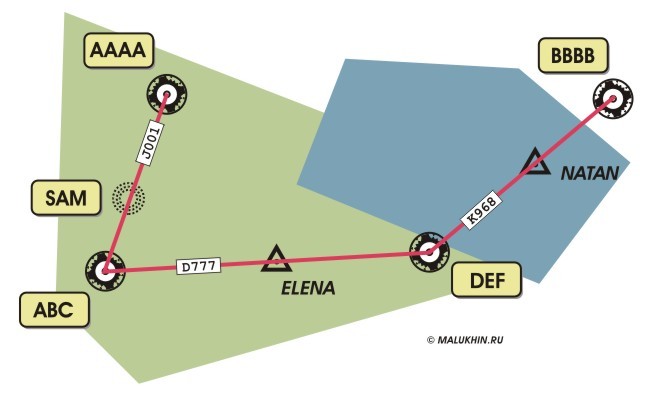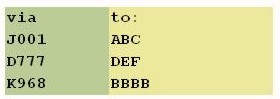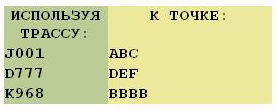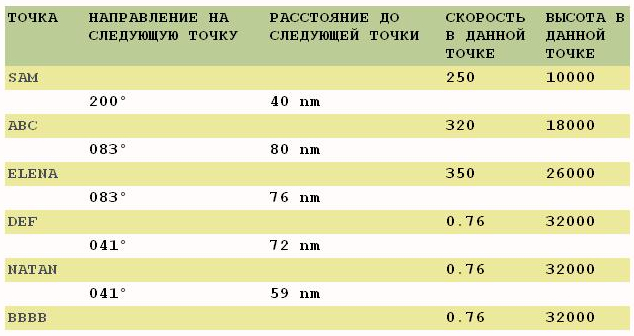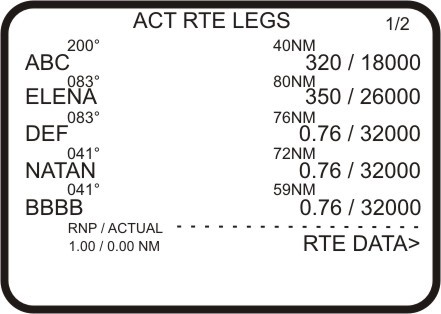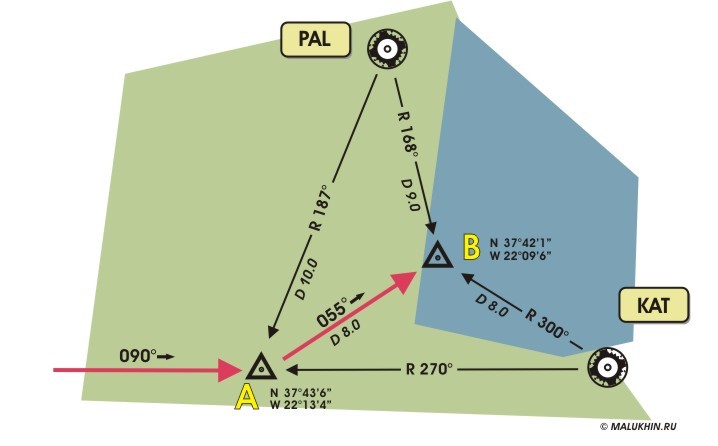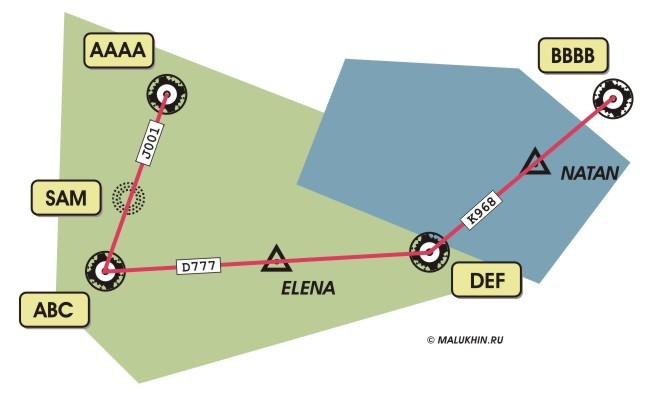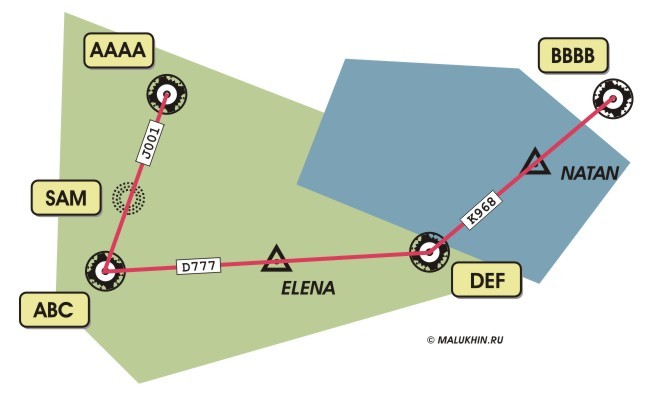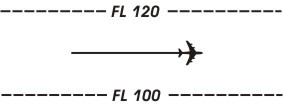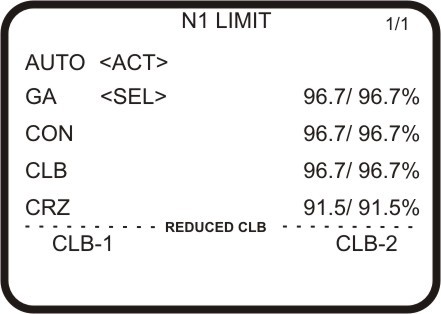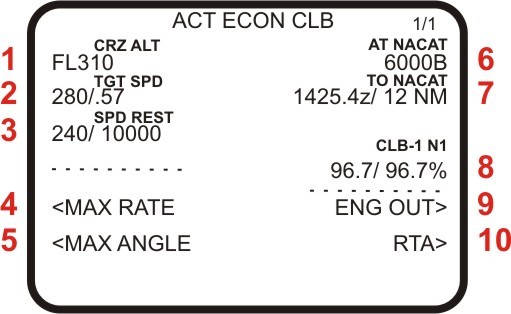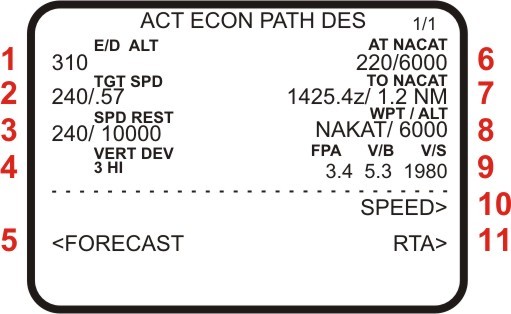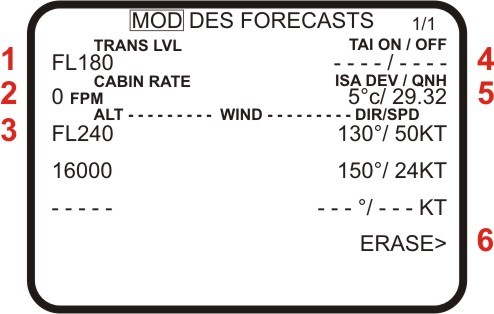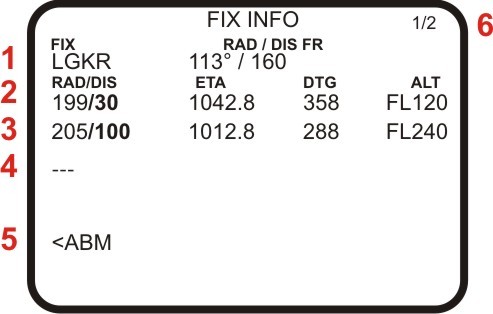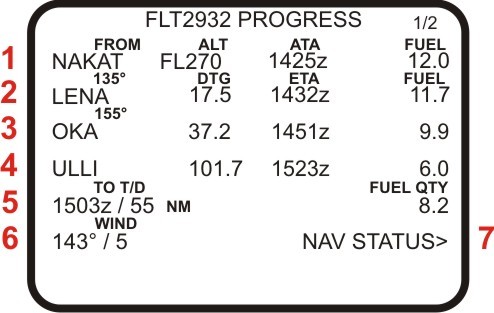Инструкция по работе с разделами FMC для Боинга 737 Advanced FMC Boeing 737
Уважаемые дамы и господа! В данной статье описывается FMC для вс Boeing 737. Статья представляет собой инструкцию, описание по работе с FMC. Данная статья будет полезна прежде всего новичкам, но и повторить ее асам и гуру тоже будет полезно. Данная статья — из книги «737.Мой первый лайнер» господина Малухина, поэтому все благодарности прежде всего ему, а потом уже мне. Итак поехали.
1. Все нижеизложенное относится к FMC от компании GE Aviation, (бывшей Smiths Industries), которым комплектуются самолеты типа Boeing 737. Что-то из описываемого вы увидите на «Классике», что-то на NG.
2. Надо сказать, что FMC от GE Aviation применяются и на Boeing и на Airbus, и на Bombardier и т. д. Интерфейсы могут отличаться, но принцип работы един для всех.
3. Наличие тех или иных функций в вашем симе определяется не столько типом FMC, сколько его изготовителем: Wilco, PDMG, LEVEL-D и так далее. Многие функции и опции будут просто мертвы, потому что изготовитель посчитал их ненужными для вирпила.
Она может быть неправильной, но она – моя. И на этом языке я буду говорить.
На передней электронной панели в кабине есть прибор, похожий на большой калькулятор с квадратным экраном. Это CDU – Central Display Unit. FMC находится в глубоких недрах нашего крафта и выглядит совершенно непримечательно. FMC управляется через CDU. В принципе, назвать CDU FMCом – тоже самое, что назвать клавиатуру компьютером.
Тем не менее, я буду так делать. Я буду называть комплекс CDU-FMC просто – FMC. Я буду говорить: «забить в FMC», «на экране FMC» и так далее.
На панели FMC есть кнопки: с буквами, с цифрами и с сокращениями. Например, CLB, DEP, ARR и так далее. То, что скрывается за кнопками с сокращениями, я буду называть «РАЗДЕЛАМИ». В разделах может быть несколько СТРАНИЦ. Они листаются кнопками NEXT PAGE и PREV PAGE. Кнопки с буквами и цифрами я буду называть «КЛАВИАТУРОЙ».
Внизу экрана FMC есть строка, где появляются буквы и цифры, которые мы набираем на клавиатуре. В документации эта строка называется «Scratchpad». Я же буду называть ее «КОМАНДНАЯ СТРОКА».
Набранное в командной строке может вставляться в ЯЧЕЙКИ, которых мы имеем по 6 штук с каждой стороны экрана. Возле каждой ячейки есть КЛАВИША ЯЧЕЙКИ. Клавишами ячейки мы и вставляем в ячейки данные из командной строки, или наоборот – копируем данные из ячейки в командную строку.
Разделы LEGS и RTE part1
Разделы LEGS и RTE part2
Редактирование раздела LEGS part1
Редактирование раздела LEGS part2
Раздел N1 LIMIT
Раздел DES — интерфейс
Раздел DES — страница FORECASTS
Разделы LEGS и RTE
Наш маршрут прописан в 2 разделах: RTE и LEGS. Очевидная разница между ними заключается в следующем: Раздел LEGS показывает все до единой точки (FIX) нашего маршрута, а раздел RTE только основные, плюс имена трасс, соединяющих эти точки.
И именно с RTE работает пилот, когда вручную забивает свой полетный план.
Например, есть такой маршрут:
Как описывает это RTE:
То есть мы видим перечень основных точек пути с указанием трассы. RTE описывает основные точки пути горизонтального маршрута.
Как все это описывает LEGS:
Так это выглядит на мониторе FMC:
Таким образом, раздел LEGS описывает не только подробный горизонтальный, но и подробный вертикальный маршрут. LEGS – самое подробное описание маршрута. Здесь мы можем полноценно редактировать маршрут: добавлять точки и удалять их. С этим разделом и поработаем.
RTE DATA — переход в раздел RTE.
RNP — Required Navigation Performance. Об этом — в другой главе.
Редактирование раздела LEGS
Можно просто добавить в маршрут точку, когда у нее есть идентификатор (ULLI, NAKAT, KRK и т.п.), и точка эта есть в базе данных.
Как быть, если наша точка безымянна? Вот предлагаемая ситуация:
Здесь самой интересной является точка «В». Она безымянна и в базе FMC ее не найти. Как вставить ее в наш маршрут?
Способ 1. На карте есть ее координаты. И в FMC она будет иметь следующий вид:
Обратите внимание, что градусы в долготе всегда имеют три знака.
Способ 2. Точку можно описать радиалом и расстоянием от точки, которая есть в базе. В нашем случае, точки PAL и КАТ в базе есть. Таким образом точка «В» может быть:
, где «168» – радиал, а «9» — расстояние от VOR PAL.
То есть, по логике: PAL/9 – все точки от PAL в радиусе 9 миль, то есть круг. А PAL168 – все точки на радиале 168 от PAL. Но только «по логике», т.к. это к разделу LEGS отношения не имеет.
Надо отметить смешное ограничение. Расстояние можно вводить до 999 миль – это максимальное число.
Способ 3. Точка «В» находится на пересечении двух радиалов. Поэтому ее можно обозначить так:
Вот такой маршрут. Нужно добавить две точки. Первую – «А», которая находится за 10 миль ДО VOR PAL и точку «В» — 12 миль ПОСЛЕ VOR PAL. Вот так:
В командной строке FMC пишем:
, то есть, Недолетая (минус) 10 миль до PAL. Теперь вставляем ее в текущий полетный план, кликая в ТУ ЯЧЕЙКУ, ГДЕ НАХОДИТСЯ ТОЧКА PAL.
По такому же принципу поступаем с точкой «В»:
Элементарно! «Плюс» — за обозначенной точкой, «минус» — до нее.
Ограничение. Точка, к которой мы привязываем «недолет» — «минус» или «перелет» — «плюс» должна быть частью нашего текущего плана, должна быть в списке LEGS.
Еще несколько фокусов в разделе LEGS.
Допустим нужно лететь от точки SAM до точки DEF, минуя все остальные. Можно сделать это кнопкой DELETE. Но придется удалять каждую точку (ABC, ELENA) по отдельности. Поэтому лучше сделать проще: набрать в командной строке DEF и вставить ее в ячейку сразу после SAM.
Прежде чем нажать кнопку EXEC, обратите внимание, что справа внизу на экране FMC появилась новая функция:
Расшифровывается как «Intercept Course». Здесь нам предлагают ввести курс, которым мы пойдем к точке DEF. Ведь по умолчанию наш крафт после SAM полетит прямиком к DEF, а здесь можно изменить курс подхода к этой точке.
То есть в INTC CRS прописываем, например: 340. На MCP отключаем LNAV и в окошке HDG накручиваем, например, 088 — таким курсом мы пойдем к нашему подходу DEF 340. После этого можно смело переключаться обратно на LNAV. Крафт будет двигаться курсом 088 до момента вхождения в курс захвата DEF 340. Потом он развернется и пойдет дальше, согласно маршруту.
Продолжаем. В разделе LEGS напротив каждой точки стоят и другие важные параметры: расстояние между точками, а также скорость и высота прохождения каждой точки. Расстояние, естественно – величина неизменная, а скорость и высоты можно изменять. Очень полезно уметь этим пользоваться при маневрах в зоне аэропорта, где скорость и эшелоны строго регламентированы. Если вы добавляете в маршрут SID или STAR в разделе ARR/DEP, то все ограничения по высотам и скоростям FMC вставит самостоятельно — в базе все это прописано. Как прописывать скорости и высоты вручную:
означает скорость 200 узлов на высоте 1000 футов. Скорость/высота – элементарно.
Можно записать так:
— в ячейке изменится только высота.
— изменится только скорость.
Высоту, например, 18 000 футов можно прописать как
180 – ему все едино.
Если нужно описать не высоту, а ограничение по высоте, то делаем следующее:
Условие «На высоте FL180 или ВЫШЕ» пишется как:
«А» означает ABOVE – НАД.
Если «На высоте FL180 или НИЖЕ», то:
,где «В» означает BELOW – ПОД.
Дальше – больше. Можно даже обозначить коридор. Например, не ниже FL100 и не выше FL120:
Далее: Раздел «N1 Limit».
Раздел «N1 LIMITS»
Этот раздел содержит настройки режимов работы двигателей. Поскольку FMC – все-таки компьютер, он высчитывает все эти режимы, исходя из массы, температуры, расстояния, давления, стоимости топлива и т.д.
Вот эти режимы: ТО (сокр. Take Off). Все подробности ниже. ТО1 ТО2 GA (сокр. Go Around) CON (сокр. Continuous) CRZ (сокр. Cruise) CLB (сокр. Climb) CLB1 CLB2
Режим ТО (Take Off) – режим взлета. Как он активизируется — знают все: кнопкой TOGA на РУДах. Между тем, до нажатия этой кнопки можно настроить режим в FMC. ТО – максимальная тяга. ТО1 и ТО2 – уменьшенная тяга.
Специалисты рекомендуют использовать уменьшенную тягу при первой возможности.
Что это дает. Экономию топлива, меньше шума, щадящий режим для двигателей, комфорт для пассажиров. Особенно желательно использование режима в жаркую погоду, когда повышается опасность превышения предела температуры газов за турбиной.
НЕЛЬЗЯ применять метод, если: — полоса мокрая или — попутный ветер при взлете или — проблемы с системой Antiskid – антиюз или — возможен сдвиг ветра – windshear.
Режим GA (Go Around) – режим ухода на второй круг.
Режим CON (Continuous). То есть режим «Продолжительный». Если двигатели на В737 вывести на 100 процентную мощность, то они вчистую сгорят минуты через три, по-моему. Не знаю, не пробовал. Режим CON – это МАКСИМАЛЬНАЯ БЕЗОПАСНАЯ мощность двигателей. Применяется, как правило, в экстренных ситуациях. Например, при выполнении маневров с одним двигателем.
Режим CRZ (Cruise). Круиз – в смысле: собственно полет. Отрезок пути после набора высоты и до снижения.
Режим CLB (Climb) – набор высоты. Опять же, настоятельно рекомендуется применять режим неполной тяги, то есть CLB 1 или CLB 2. Те же экономия, комфорт, щадящий режим, маневренность и т.п. У пилотов при неполной тяге, будь то взлет или набор высоты больше обзор перед кабиной и больше времени на принятие решений во время такого критического эпизода полета, как взлет.
На CLB 1 крафт на сниженных оборотах (на 8 процентов от нормального CLB) достигает 10 000, затем начинает увеличивать мощность до нормальной. На CLB 2 крафт на сниженных оборотах (на 16 процентов от нормального CLB) достигает 5 000, затем начинает увеличивать мощность до нормальной. Нормальная мощность (CLB) достигается на высоте 15 000 в любом варианте.
Режимы ТО доступны при предполетной подготовке.
Режим AUTO – режим по умолчанию, который активируется после выбора VNAV на МСР. В этом режиме FMC по своему усмотрению переключает режимы CRZ – CLB и так далее. Можно отключить его, выбрав любой другой режим простым нажатием.
Далее: Раздел «Climb»
Режим CLIMB активизируется сразу после того, как вы оторвались от земли и включили режим VNAV. Отключается он по достижении точки Т/С (Top of Climb).
Заголовок раздела (ACT ECON CLB) читается так: «Активный режим — экономичный набор высоты».
1. Заявленный эшелон полета. Та высота, на которую мы, в конечном счете, должны выйти, предел, до которого активным будет режим CLIMB.
2. Скорость экономичного режима. В данной ситуации она не может быть достигнута, поскольку наша высота ниже 6000 футов и есть ограничение по скорости (см. дальше).
3. Ограничение по скорости. Здесь изображено стандартное ограничение: при эшелоне менее FL100 скорость не выше 240 узлов.
Раздел CLIMB (набор высоты) имеет 3 режима набора высоты:
— «Начать снижение незамедлительно». Крафт начнет снижение с вертикальной скоростью около 1000 фут/мин.
Иногда на этой странице в командной строке может появиться предупреждение: DRAG REQUIRED. Это FMC просит торможения. Интерцепторами, разумеется.
Отключается режим DES по достижении точки входа в глиссаду.
Далее: Раздел DES — интерфейс
Раздел DES — интерфейс
Заголовок следует читать так: «Активен экономичный режим снижения по траектории».
1. Высота конечной точки снижения — End fo Descent.
2. Текущая, экономичная скорость.
3. Ограничение по скорости.
4. Вертикальная девиация — на сколько по вертикали крафт отклонился от траектории. Hi — higher — выше, чем требуется.
5. Переход в раздел Forecasts — прогнозы погоды.
6. Ближайшее ограничение: в точке NAKAT скорость 220 при высоте 6000 футов.
7. До ближайшей точки (NAKAT) осталось 1,2 мили и будем мы там в 14:25 по Зулу.
8. В ближайшей точке высота должна быть 6000 футов.
9. FPA — Flight Path Angle — угол между вертикальным направлением ВС и поверхностью земли.
V/B — вертикальное направление от текущей позиции до следующей точки.
V/S — вертикальная скорость.
10. Переключение в режим SPEED DESCENT.
11. RTA — Required Time of Arrival — переключает в раздел PROGRESS.
Далее: Раздел DES — страница FORECASTS
Раздел DES — страница FORECASTS
Как было сказано выше, страница Forecasts (прогноз погоды) раздела Descent помогает сделать этот самый Descent еще более приятным. После заполнения страницы точка T/D обязательно передвинется – и это правильно, так как FMC высчитал точное снижение с учетом ветров.
Что тут написано?
Читаем заголовок: «Изменена страница прогнозов». Это значит, что данные были введены, но они еще не сохранены и не обсчитаны. Для того, чтобы сохранить и MOD (режим редактирования) превратить в ACT (текущий актуальный режим) надо нажать кнопку EXEC. Но это вы, конечно, знаете.
2. Cabin Rate – показатель изменения давления в салоне. FPM – Feet per Minute – футов в минуту. Величина с FMC не регулируется — см. оверхэд.
3. Вся строка. Эшелон – скорость и направление ветра на нем. Таких строк три, для трех различных эшелонов. Ключевая строка на этой странице. Исходя из этих данных FMC рассчитывает профиль снижения.
Всех, конечно, интересует, где взять данные для этого пункта: скорость и направления ветров на различных эшелонах.
В дефолтном симе этого нет – не ищите. Данные, которые передает ATIS, сюда не годятся, так как они передают ветра на таких высотах, где снижение – DESCENT – уже фактически окончилось.
В реале пилоты используют ACARS. Для нас же остается гуглить на словосочетание «Winds aloft», а может и вовсе забыть об этой опции – ни в одном из популярных симов она не реализована.
4. TAI ON/OFF. TAI — Thermal Anti-Ice. В этой ячейке вводятся данные – эшелоны — для включения-выключения системы Anti-ice. Это имеет значение при расчете снижения, т.к. вкл/выкл Anti-ice влияет на параметры работы двигателей. Слушайте ATIS.
5. ISA DEV / QNH. ISA — International Standard Atmosphere – атмосферный стандарт (МСА – по-нашему). ISA это 15 градусов Цельсия при давлении 29.92 на уровне моря. DEV – deviation – отклонение. До слэша эту ячейку следует читать так: Отклонение от Стандартной температуры на эшелоне (НЕ В ПОРТУ ПРИБЫТИЯ!). После слэша — давление в порту прибытия (над уровнем моря).
Отклонение от Стандартной температуры равняется разнице между забортной температурой и Стандартной температурой для данного эшелона.
Стандартная температура изменяется на 2 градуса по Цельсию каждую вертикальную тысячу футов (в Имперской системе) или на 6,5 градусов на каждый километр (в Метрической системе). То есть на эшелоне FL300 Стандартная температура составит 30 х 2 = 60 15 — 60= — 45С Если за бортом -55С, то девиация будет равна: -45 – (-55) = — 10 С Почему «минус»? Потому -55 холоднее, чем -45.
В любом случае, париться по поводу девиаций не надо, т.к. я не видел ни одного сима, где была бы реализована эта опция. Увы.
6. ERASE – отмена внесенных изменений.
Далее: Раздел FIX.
Очень полезный раздел. Все, что вы здесь введете, на процесс полета не повлияет, но позволит вам узнать, где находится ЛЮБАЯ точка из базы данных FMC. Причем, вне зависимости от принадлежности к вашему маршруту.
Вы получаете: радиал от точки, расстояние до…, время до… и т.п. Кроме того, ТОЧКА эта ОТОБРАЖАЕТСЯ на экране MFD. MFD (Multi-Function Display) — для тех, кто позабыл — дисплей на главной панели с картой маршрута. Будет видна не только сама точка, но и заданные вами радиалы и точки удаления.
1. Собственно введенная нами точка (FIX). В это же строке: радиал и расстояние от нее (FR — «from»).
2. В эту ячейку пользователь вводит РАДИАЛ / ДИСТАНЦИЮ. Причем можно ввести что-то одно. Например, только радиал (199) или только расстояние (/30). На рисунке: пользователь ввел расстояние (/30), а FMC рассчитал радиал от LGKR на удалении 30 миль от LGKR ПО ПОЛЕТНОМУ ПЛАНУ, а не напрямую. Далее в строке — информация о точке, которая находится на расстоянии 30 миль от LGKR и радиалом 199 от LGKR же: ЕТА — ожидаемое время прибытия в эту точку; DTG — расстояние (не по прямой от вашего воздушного судна, а согласно полетного плана); ALT — запланированная высота в этой точке.
Если введенной вами точки в полетном плане нет, то колонки ЕТА, DTG и ALT будут пусты.
3 и 4. Еще две ячейки для ввода радиалов или/и дистанций.
5. ABM – сокращение от Abeam, что переводится как «ТРАВЕРЗ». Имеется ввиду траверз на точку LGKR относительно нашего маршрута. Здесь мы увидим расстояние ДО ТОЧКИ траверза (не до самой точки), время пересечения точки траверза на НАШЕМ МАРШРУТЕ и высоту в этой точке.
6. Мы можем ввести в раздел FIX несколько точек. Для каждой точки своя страница. Обычно их две. Существуют FMC с шестью страницами, для шести точек. И есть с бесконечным количеством страниц, когда при заполнении одной страницы появляется следующая пустая.
Для меня это не просто пример – следующие манипуляции выполняются мною в каждом полете.
Необходимое отступление. 1. Обычно снижение с высоты
30 тысяч мы начинаем на удалении
100 миль от аэропорта назначения. Даже тупой дефолтный диспетчер пригласит вас сменить эшелон на этом удалении. 2. Правилом хорошего и безопасного тона считается на удалении 30 миль от аэропорта назначения быть на высоте не более 10 000 и на скорости не выше 250 узлов.
Итак. Запланированный эшелон набран. Ничего не происходит. Вы уже покурили и отметились в туалете. Вот тут и давим кнопку FIX.
Допустим наш аэропорт назначения – «Иоаннис Каподастриас» в городе Керкира (LGKR). В командной строке в разделе FIX пишем «LGKR». Загоняем это в первую ячейку слева и сразу получаем радиал и расстояние до него.
Надо сказать, что в MFD любой аэропорт обозначается не как комплекс сооружений, а как точка.
Далее. В командной строке пишем: /30 вводим это во вторую ячейку, слева. MFD показал нам все точки, которые находятся на удалении 30 миль от точки LGKR, то есть – круг. Еще пишем: /100 и вводим в ячейку ниже. Получаем еще один круг с радиусом в 100 миль. На MFD теперь два круга, а мы знаем, когда примерно нужно начинать снижение – за 100 миль – при пересечении большого круга. И мы видим тридцатимильный круг, за которым нам желательно быть на эшелоне FL100 и на скорости до 250 kts.
Если вы закроете раздел FIX в FMC, то вся эта геометрия с MFD никуда не денется, и появление на дисплее зеленого круга будет вам хорошим напоминанием о том, что надо собраться и приготовиться к снижению.
Далее: раздел «Progress»
Данный раздел предназначен для информирования пилотов о текущем положении воздушного судна относительно заданного маршрута. Вызывается кнопкой «PROG».
Заголовок читаем так: «Прогресс рейса 2932»
1. Первая строка показывает параметры предыдущей, пройденной точки пути. Читаем строку так:
«Точку «NAKAT» пересекли на эшелоне 27000 футов в 14:25 по времени Zulu. Топлива в тот момент было 12 тысяч фунтов.»
2. Вторая строка. Мы движемся к точке «LENA». Направление на нее 135 градусов, расстояние — 17,5 миль. Ожидаемое время прибытия (ETA) — 14:32 по zulu. Остаток топлива в точке «LENA» — 11700 фунтов.
3. Третья строка показывает точку пути, которая следует за точкой, указанной во второй строке. Строка расшифровывается так же, как и предыдущая.
DTG — Distance To Go — показывает расстояние не по прямой, а согласно нашего маршрута.
4. Строка показывает конечный пункт нашего полета. До ULLI (Пулково) — 101,7 миль. Ожидаемое время прибытия — 15:23. Топлива должно остаться 6 тысяч фунтов.
Если количество топлива в этой ячейке меньше, чем указано в ячейке «RESERVES» раздела PERF INIT, то в командной строке появится сообщение «USG RESERVE FUEL» — «Использую резервное топливо».
5. Строка показывает расстояние, ожидаемое время прибытия и количество топлива в точке Top Of Descent — точке начала снижения.
6. Текущий ветер: скорость и направление. Данные вводятся без вашего участия.
7. Переход на страницу «NAV STATUS». Страница указывает информацию, относящуюся к IRS: источники радиосигналов и данные GPS приемников, на которые опирается IRS в счислении текущего места воздушного судна.
Огромное спасибо господину Малухину за материал, ну и в последнюю очередь мне. На всякий случай ссылки: официальный сайт господина Малухина оригинальная статья ссылка на топик в форуме.
Источник